总结
您如何免费制作带有音乐,图片或视频的幻灯片显示? 此页面收集了在Windows,Mac,在线和iPhone / iPad上创建幻灯片的5种最佳方法。 最重要的是,这5种方式完全免费,您可以轻松地制作自己的幻灯片。
总结
您如何免费制作带有音乐,图片或视频的幻灯片显示? 此页面收集了在Windows,Mac,在线和iPhone / iPad上创建幻灯片的5种最佳方法。 最重要的是,这5种方式完全免费,您可以轻松地制作自己的幻灯片。
您想将最珍爱的照片编织到视频演示中吗?
如果是,那么您来对地方了。
对于新手来说,使用照片创建幻灯片是一种简单的方法,而无需任何专业技能或高昂的费用。
我们在这里准备用照片和视频制作幻灯片的5种最佳方法。 这5种方法是免费的,并且易于遵循。
您需要做的就是继续阅读并遵守指南。

Slideshow Creator是Windows幻灯片制作器,具有友好的用户界面和强大的编辑功能。
现在,让我们继续进行操作,以在Windows计算机上通过Slideshow Creator进行幻灯片演示。
1添加照片和视频
将此软件下载到您的计算机。 单击“在此处添加照片和视频”以将图片和/或视频导入此软件。
请注意: 您可以按住Ctrl键用鼠标选择多张图片。

2编辑幻灯片
在这里为您提供主题,文本,过滤器,元素和过渡以进行编辑。 您可以单独编辑照片或视频。
浏览要编辑的照片或视频,选择要添加的效果,然后在所选项目下找到编辑按钮以开始编辑。

如果您不想自定义主题效果,只需单击“主题”以选取一个主题并直接应用即可。
注意:您可以选择“主题”以自动使用效果,也可以选择“文本” /“过渡” /“滤镜” /“元素”以自定义细节。
3导出幻灯片
进行所有设置后,单击“导出”以选择输出格式和分辨率。
您可以创建自己喜欢的格式和分辨率以供下次使用。
单击“转换”直接制作幻灯片。


该软件的免费版本将在您创建的幻灯片上添加水印。
这是有关为您制作幻灯片的视频。 单击它进行检查。


PowerPoint是Windows和Mac用户的Office帮助程序。 除此之外,您还可以使用它来创建幻灯片。 听起来很棒吗? 现在就尝试。
这里我们仅以Windows上的PowerPoint为例。
1将照片添加到PowerPoint
打开PowerPoint,单击“插入”选项卡>“相册”>选择“新相册”>单击“文件/磁盘”按钮以选择要在幻灯片中使用的照片。
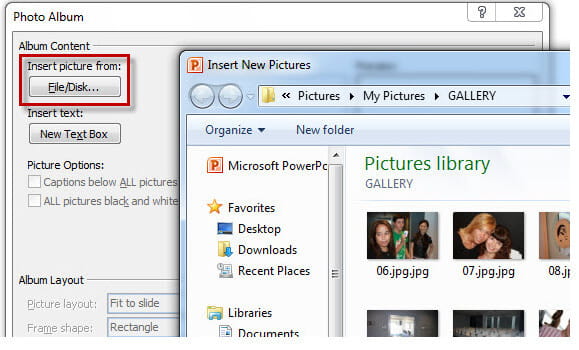
2编辑照片
添加照片后,您将看到所有图片都在“相册中的图片”框的列表中。 在“相册布局”下,您可以选择图片编号和帧/边框。 此外,图片主题由您选择。
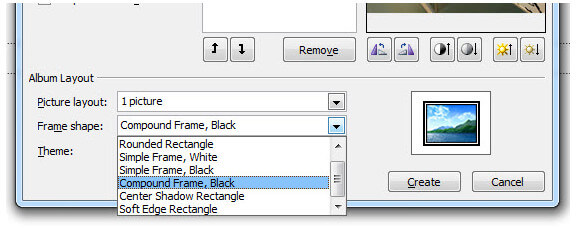
3在PowerPoint中创建幻灯片
完成所有选项后,单击“创建”按钮,PowerPoint将自动创建包含所有图片的幻灯片演示文稿。
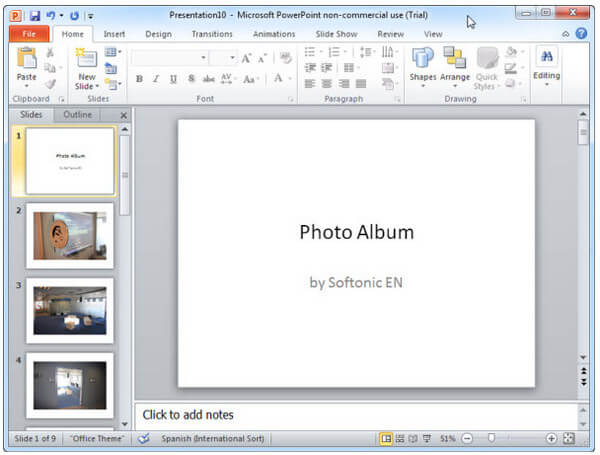
之后,您可以将幻灯片放到.pptx或.ppt中,或通过电子邮件发送。

1. .pptx或.ppt格式与大多数播放器不兼容,因此您需要 将PowerPoint转换为视频 轻松播放。
2. PowerPoint缺少某些编辑功能。
iMovie是Apple用户免费的内置工具。 您可以使用它在Mac上与iMovie一起创建漂亮的幻灯片。 它使您可以轻松创建好莱坞风格的预告片和令人惊叹的4K分辨率电影。
现在,让我们逐步执行在Mac上使用iMovie创建幻灯片的步骤。
1将照片添加到iPhoto
iPhoto中 与iPhoto无缝协作。 为了准备好所有照片,建议您从iPhoto拖放到iMovie。
您也可以单击“文件/导入”,将视频添加到iMovie的时间轴上。
将照片加载到iMovie之后,您可以直接获取原始幻灯片。
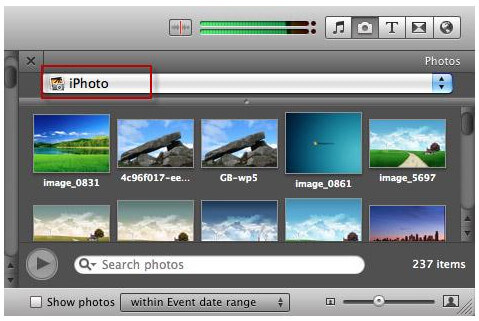
2编辑幻灯片
您可以通过将鼠标悬停在一个剪辑上或单击“双箭头”按钮来访问剪辑调整,视频或过渡效果。
仍然可以通过单击音频图标并将音频图块拖到时间线来轻松地向幻灯片添加音乐音调。
注意:iMovie不支持多个音轨。
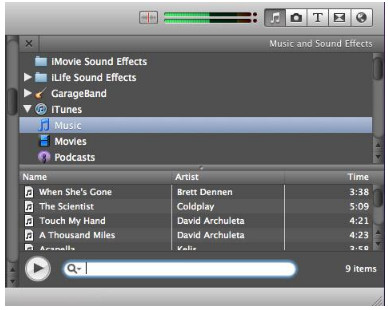
3从iMovie导出幻灯片
iMovie使您轻松共享。 您可以将创建的幻灯片直接在线上传到MobileMe Gallery,YouTube,Facebook,Vimeo,CNN iReport等。
您可以将幻灯片显示导出到iTunes,然后可以轻松进行 免费同步iTunes视频 适用于iPhone,iPad和iPod。
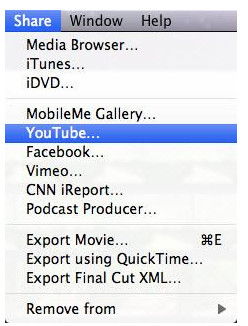

1.它仅支持iPhoto的JPEG,PNG和TIFF图像格式。
2.导出的幻灯片电影格式仅限于MOV,MP4,AVI,DV和MP2。
您可能会一一看到iPhone或iPad上的照片。 实际上,您也可以以幻灯片形式创建和显示照片。 如果没有任何插件或第三方应用程序,则可以直接使用“照片”应用程序来完成。
1选择照片
在您的iPhone或iPad上,转到“照片”应用,访问要添加到幻灯片中的图片,然后单击右上角的“选择”选项。
2预览幻灯片
选择图片后,点击左下角的共享按钮,然后选择“幻灯片播放”以播放幻灯片。
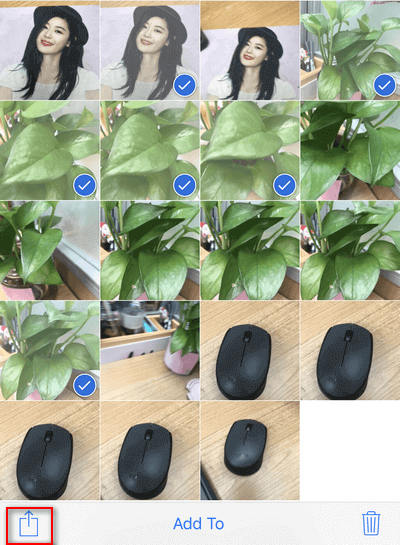
3编辑幻灯片
点击幻灯片的播放屏幕,您将在右下角找到“选项”,并编辑主题,音乐和播放速度。
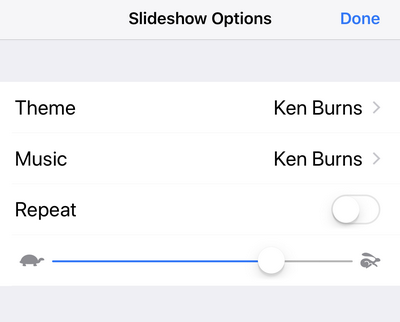
您可以从iTunes Library中导出背景音乐,并自由地重复幻灯片播放。

1.它不提供将幻灯片显示导出或保存到计算机上的选项。
2.它提供了有限的主题和音乐供您选择。
如果您需要详细的步骤,可以单击以阅读该帖子。 在iPad上制作和演示幻灯片.
Facebook是一个热门的社交平台,可以与您的朋友共享视频,消息,图片,音乐等。 它还为您提供了创建和共享幻灯片的选项。 不知道吗 只需按照以下步骤在Facebook上进行幻灯片放映即可。
1用视频/照片写
转到Facebook官方网站,然后登录到您的帐户。 在打开的页面中,您将看到位于“写帖子”字段下方的图标选择,并选择第一个选项“照片/视频”。
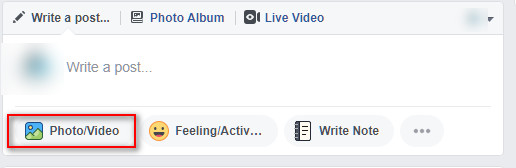
2选择幻灯片创建
在弹出选项中,单击“创建幻灯片”。
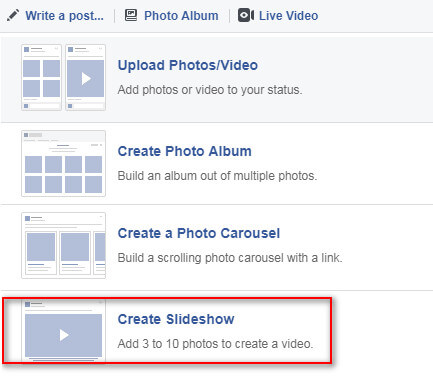
3幻灯片设置
在弹出窗口中,将为您提供调整设置和音乐的选项。
个人设置
长宽比:原始,正方形(1:1),矩形(16:9)和垂直(2:3)。
图像持续时间:0.5秒或1/2/3/4/5秒。
过渡:无或消失
音乐
您可以从Facebook的免版税音乐中添加音乐。 它提供了从列表中选择的各种样式,例如动作,舞蹈,美好回忆等。
不过,您仍可以从本地音乐库中上传自己喜欢的音乐作为 幻灯片音乐.
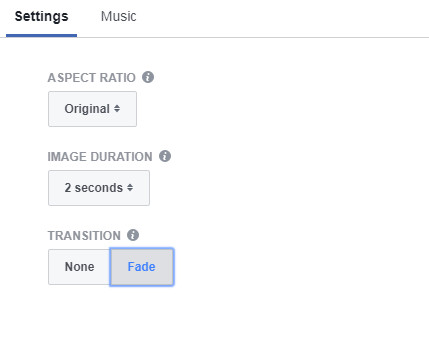
4上传照片
单击“添加照片”按钮,从计算机上载新照片或拍照。 您也可以使用照片列表中的现有照片。
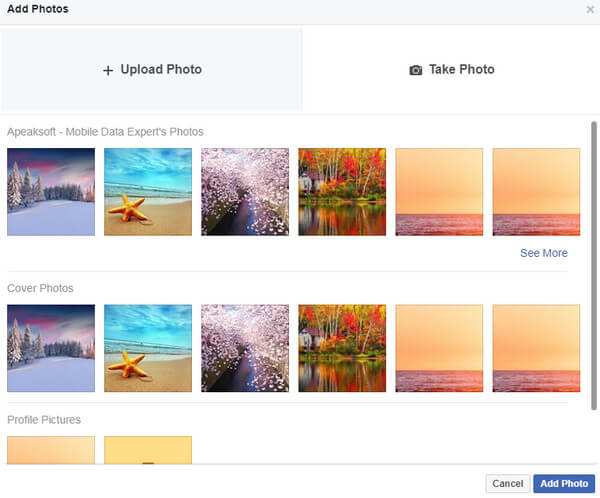
5在Facebook上创建幻灯片
将照片添加到Facebook后,您可以通过单击播放按钮预览幻灯片。 您还可以添加更多照片(每个幻灯片显示最多10张照片)。
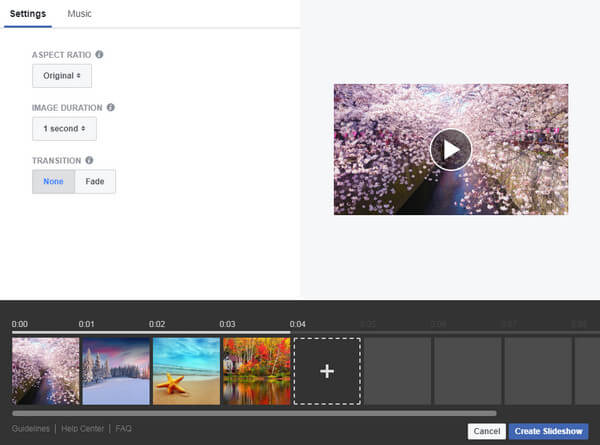
之后,单击“创建幻灯片”以共享它或将其保留为草稿。 无论采取哪种方式,都需要写点东西。
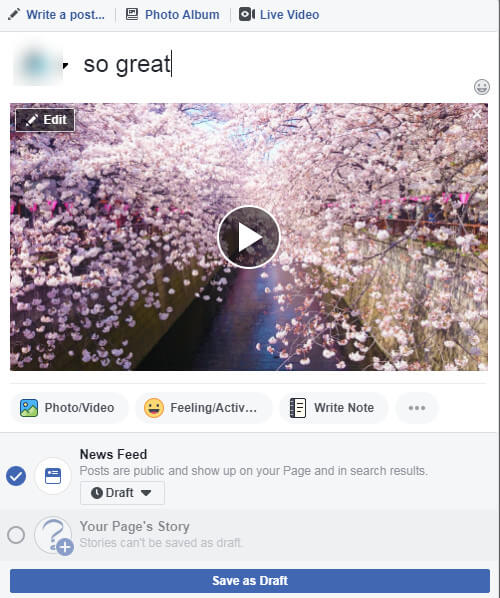
请注意: 您添加到页面故事中的幻灯片将在此处公开显示24小时。

1.您可以添加照片(最多10张)以进行幻灯片演示。
2.幻灯片无法下载到您的计算机上,只能在Facebook在线上下载。
与Facebook类似的在线站点是Instagram和YouTube(之前可用,现在不存在。)
您可以直接在社交平台上自由创建和共享幻灯片。
这篇文章收集了在Windows,Mac,iPhone / iPad和在线版本上免费制作包含照片,音乐和视频的幻灯片的5种最佳方法。 我们仅采用5个高效的应用程序即可达到目标。 如果您正在寻找其他方式来创建幻灯片,则最好采用 最好的幻灯片软件.